Kas yra BIOS ir kaip atnaujinti BIOS?
Įvairios / / November 28, 2021
Kas yra BIOS ir kaip atnaujinti BIOS: Kai susiduriate su bet kokia kompiuterio problema, susijusia su klaviatūra, maitinimu ar programine įranga, pvz., interneto ryšiu, kompiuterio greičiu ir kt. tada dažniausiai problema yra tam tikru būdu prijungta prie BIOS. Jei dėl to pasikonsultuosite su bet kokiu remonto ar IT specialistu, jis pasiūlys arba pateiks nurodymus atnaujinti BIOS prieš atliekant bet kokį tolesnį trikčių šalinimą. Kadangi daugeliu atvejų problema išsprendžiama paprasčiausiai atnaujinus BIOS, todėl tolesnio trikčių šalinimo nereikia.
Kas yra BIOS?
BIOS reiškia pagrindinę įvesties ir išvesties sistemą ir yra programinės įrangos dalis, esanti mažame kompiuteryje kompiuterio pagrindinės plokštės atminties lustas, kuris inicijuoja visus kitus kompiuterio įrenginius, pvz., procesorių, GPU ir kt. Jis veikia kaip sąsaja tarp kompiuterio aparatinės įrangos ir jo operacinės sistemos, tokios kaip „Windows 10“. Taigi iki šiol turite žinoti, kad BIOS yra labai svarbi bet kurio kompiuterio dalis. Jis yra kiekviename kompiuteryje esančiame ant pagrindinės plokštės, kad jūsų sistemai ir jos komponentams būtų suteikta gyvybė, kaip deguonis suteikia gyvybės žmonėms.
BIOS apima instrukcijas, kurias kompiuteris turi vykdyti nuosekliai, kad sistema veiktų tinkamai. Pavyzdžiui, BIOS yra nurodymų, kaip paleisti iš tinklo ar kietojo disko, kuri operacinė sistema turi būti paleista pagal numatytuosius nustatymus ir kt. Jis naudojamas identifikuoti ir konfigūruoti techninės įrangos komponentus, tokius kaip diskelių įrenginys, standusis diskas, optinis diskas, atmintis, centrinis procesorius, atkūrimo įrenginiai ir kt.

Prieš kelerius metus pagrindinių plokščių gamintojai, bendradarbiaudami su Microsoft ir Intel, pristatė BIOS lustų, vadinamų UEFI (Unified Extensible Firmware Interface), pakeitimą. „Legacy BIOS“ pirmą kartą pristatė „Intel“ kaip „Intel Boot Initiative“ ir beveik 25 metus buvo ten kaip pirmoji įkrovos sistema. Tačiau, kaip ir visi kiti puikūs dalykai, kurie baigiasi, senoji BIOS buvo pakeista populiariąja UEFI (Unified Extensible Firmware Interface). Priežastis, kodėl UEFI pakeičia seną BIOS, yra ta, kad UEFI palaiko didelį disko dydį, greitesnį įkrovos laiką (greitasis paleidimas), saugesnį ir kt.
BIOS gamintojai kartkartėmis atnaujina BIOS, kad pagerintų vartotojo patirtį ir sudarytų geresnę darbo aplinką. Kartais naujinimai taip pat sukelia tam tikrų problemų, dėl kurių kai kurie vartotojai nenori atnaujinti savo BIOS. Bet nesvarbu, kiek ignoruojate naujinimą, tam tikru momentu prireikia atnaujinti BIOS, nes jūsų kompiuterio našumas pradeda prastėti.
Turinys
- Kaip atnaujinti BIOS?
- Kaip patikrinti BIOS versiją
- 1 būdas: patikrinkite BIOS versiją naudodami komandų eilutę
- 2 būdas: patikrinkite BIOS versiją naudodami sistemos informacijos įrankį
- 3 būdas: patikrinkite BIOS versiją naudodami registro rengyklę
- Kaip atnaujinti sistemos BIOS?
Kaip atnaujinti BIOS?
BIOS yra programinė įranga, kurią reikia reguliariai atnaujinti, kaip ir visas kitas programas ir operacinę sistemą. Rekomenduojama atnaujinti BIOS kaip dalį suplanuoto atnaujinimo ciklo, nes naujinys turi funkcijų patobulinimų arba pakeitimų, kurie bus pakeisti padėti išlaikyti esamą sistemos programinę įrangą suderinamą su kitais sistemos moduliais, taip pat teikti saugos naujinimus ir didesnį stabilumą. BIOS naujinimai negali vykti automatiškai. Kai tik pasirenkate, turite atnaujinti BIOS rankiniu būdu.
Atnaujindami BIOS turite būti labai atsargūs. Jei tiesiog atnaujinsite BIOS, pirmiausia neperžiūrėdami instrukcijų, gali kilti keletas problemų, tokių kaip kompiuteris užstringa, sugenda arba nutrūksta maitinimas ir pan. Šios problemos taip pat gali kilti, jei sugadinta BIOS programinė įranga arba atnaujinote netinkamą BIOS versiją. Taigi, prieš atnaujinant BIOS, labai svarbu žinoti tinkamą kompiuterio BIOS versiją.
Kaip patikrinti BIOS versiją
Būtinai sukurti atkūrimo tašką tik tuo atveju, jei kas nors negerai. Prieš atnaujindami BIOS, sistemos informacijos lange turite patikrinti BIOS versiją. Yra daug būdų patikrinti BIOS versiją, keli iš jų yra išvardyti žemiau:
1 būdas: patikrinkite BIOS versiją naudodami komandų eilutę
1. Atidarykite komandinė eilutė langą paieškos juostoje įvesdami cmd ir klaviatūroje paspauskite įvesties mygtuką.
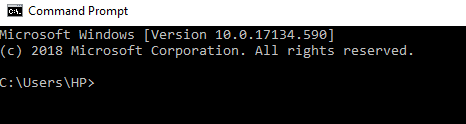
2. Įveskite šią komandą cmd lange ir paspauskite Enter:
wmic bios gauti bios versiją
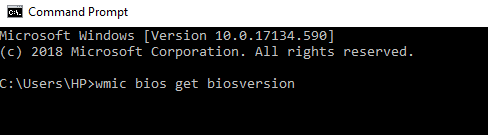
3. Ekrane pasirodys jūsų kompiuterio BIOS versija.
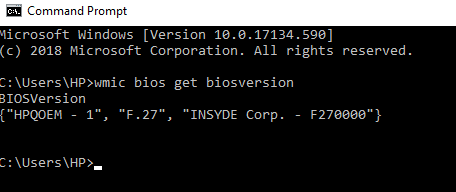
2 būdas: Patikrinkite BIOS versiją using System Information Tool
1. Paspauskite „Windows“ klavišas + R kad atidarytumėte dialogo langą Vykdyti.

2. Tipas msinfo32 Vykdymo dialogo lange ir paspauskite Enter.

3. Atsidarys sistemos informacijos langas, kuriame galėsite lengvai patikrinti Jūsų kompiuterio BIOS versija.

3 būdas: Patikrinkite BIOS versiją udainuoti Registro redaktorius
1. Atidarykite paleisti darbalaukio programą paspausdami „Windows“ klavišas + R.

2. Tipas dxdiag Vykdymo dialogo lange ir spustelėkite Gerai.

3. Dabar atsidarys „DirectX“ diagnostikos įrankio langas, kuriame galėsite lengvai peržiūrėti savo BIOS versija skiltyje Sistemos informacija.
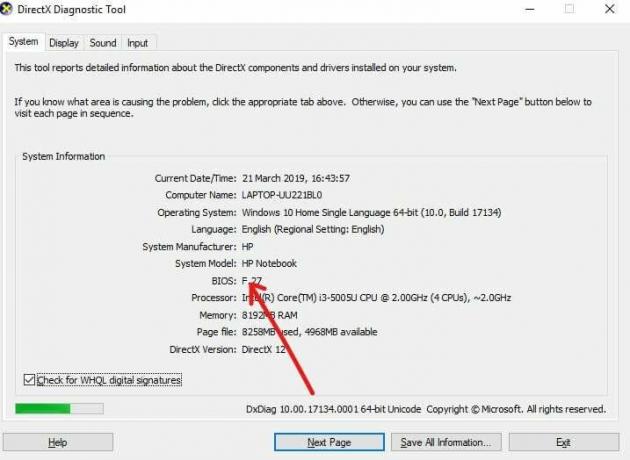
Kaip atnaujinti sistemos BIOS?
Dabar, kai žinote savo BIOS versiją, galite lengvai atnaujinti BIOS ieškodami savo kompiuteriui tinkamos versijos internetu.
Tačiau prieš pradėdami įsitikinkite, kad kompiuteris prijungtas prie maitinimo šaltinio (t. y. kintamosios srovės adapterio), nes jei Kompiuteris išjungiamas BIOS atnaujinimo viduryje, tada negalėsite pasiekti „Windows“, nes tai gaus BIOS sugadintas.
Norėdami atnaujinti BIOS, atlikite šiuos veiksmus:
1. Atidarykite bet kurią naršyklę („Google Chrome“, „Internet Explorer“, „Mozilla Firefox“) ir atidarykite kompiuterio ar nešiojamojo kompiuterio palaikymo pagalbą. Pavyzdžiui: apsilankykite HP nešiojamajame kompiuteryje https://support.hp.com/

2. Spustelėkite Programinė įranga ir tvarkyklės.
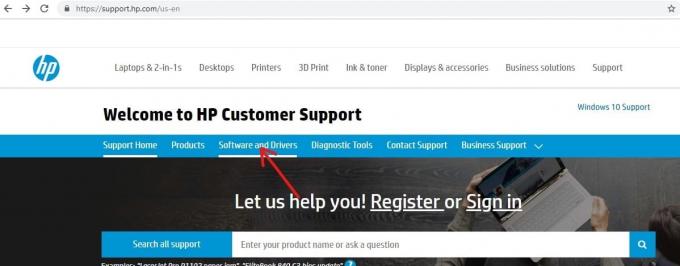
3. Spustelėkite įrenginį, kurio BIOS norite atnaujinti.

4.Užsirašykite savo įrenginio serijos numerį, jis bus pasiekiamas jūsų įrenginyje.
Pastaba: Jei įrenginyje nėra serijos numerio, galite jį patikrinti paspausdami Ctrl + Alt + S raktas ir spustelėkite Gerai.

5.Dabar įveskite serijos numerį kurį pažymėjote aukščiau pateiktame veiksme reikiamame laukelyje ir spustelėkite Pateikti.
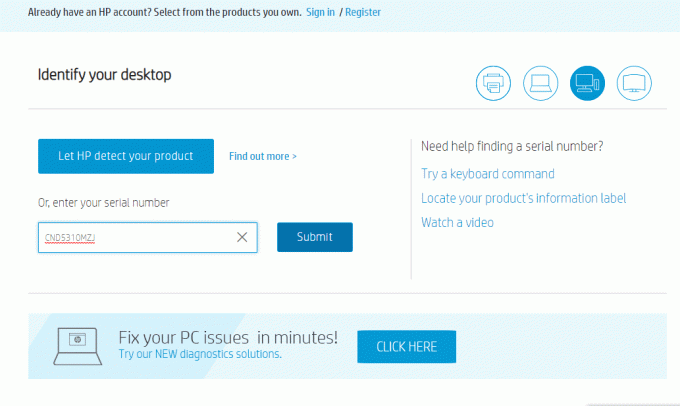
6. Jei dėl kokios nors priežasties daugiau nei vienas įrenginys yra susietas su aukščiau įvestu serijos numeriu, būsite paraginti įvesti Jūsų įrenginio gaminio numeriskurį gausite taip pat kaip ir serijos numerį.
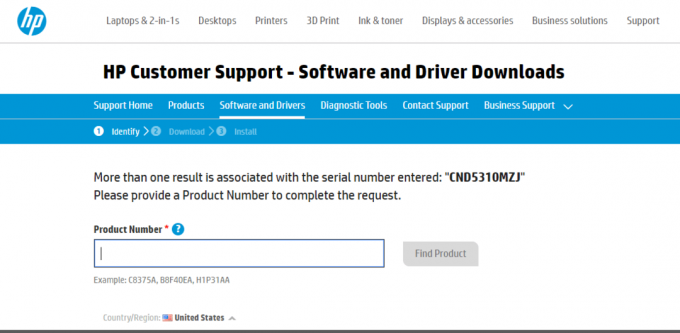
7. Įveskite Produkto numeris ir spustelėkite Rasti produktą.
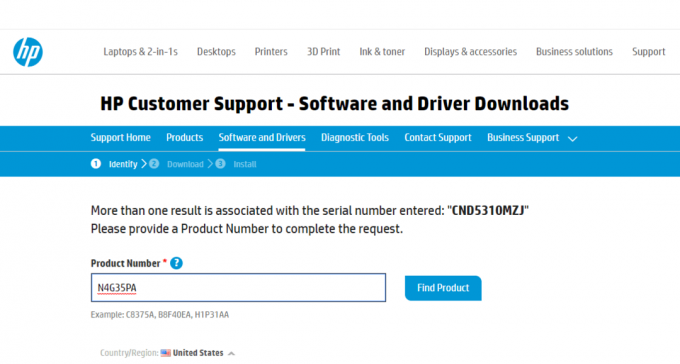
8. Programinės įrangos ir tvarkyklių sąraše spustelėkite BIOS.
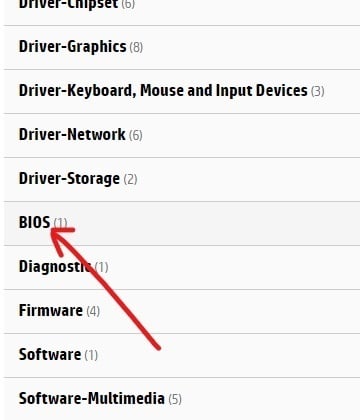
9. Skiltyje BIOS spustelėkite mygtuką Atsisiųsti, esantį šalia naujausios galimos BIOS versijos.
Pastaba: Jei naujinimo nėra, neatsisiųskite tos pačios BIOS versijos.
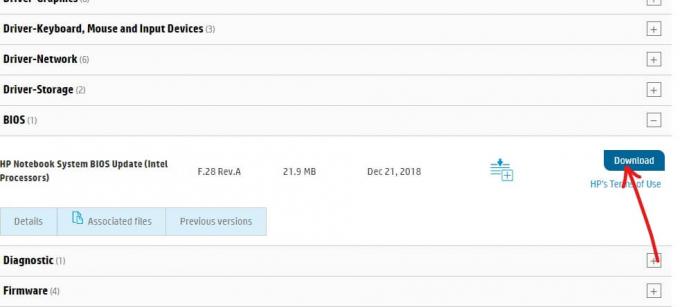
10.Sutaupyti failą į darbalaukis kai jis visiškai atsisiunčiamas.
11.Dukart spustelėkite sąrankos failą kurį atsisiunčiate darbalaukyje.
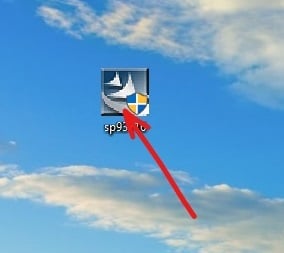
Svarbi pastaba: Atnaujinant BIOS, jūsų įrenginio kintamosios srovės adapteris turi būti prijungtas ir akumuliatorius turi būti, net jei baterija nebeveikia.
12.Spustelėkite Kitas į tęskite diegimą.
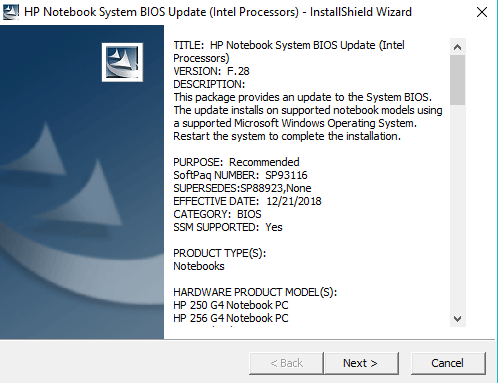
13. Spustelėkite Kitas norėdami pradėti BIOS atnaujinimo procesą.
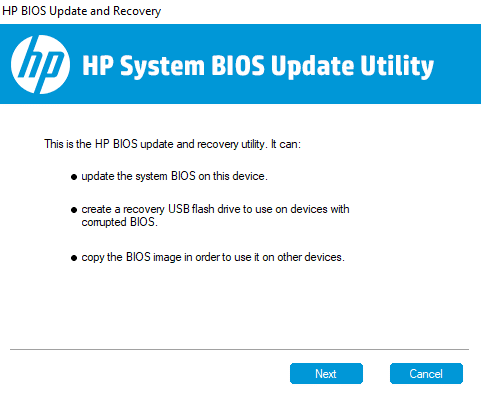
14. Pasirinkite akutę, esančią šalia Atnaujinti ir spustelėkite Kitas.

15. Prijunkite kintamosios srovės adapterį, jei jo dar neprijungėte, ir spustelėkite Kitas. Jei kintamosios srovės adapteris jau prijungtas, nekreipkite dėmesio į šį veiksmą.
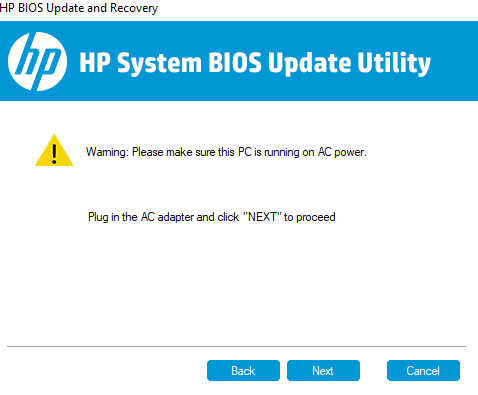
16.Spustelėkite Paleisti iš naujo dabar kad užbaigtumėte atnaujinimą.

17. Kai kompiuteris bus paleistas iš naujo, BIOS bus atnaujinta.
Aukščiau pateiktas BIOS atnaujinimo būdas gali šiek tiek skirtis priklausomai nuo prekės ženklo, tačiau pagrindinis veiksmas išliks toks pat. Jei naudojate kitus prekės ženklus, pvz., „Dell“, „Lenovo“ vykdykite ekrane pateikiamas instrukcijas, kad užbaigtumėte naujinimą.
Rekomenduojamas:
- Visada paleiskite žiniatinklio naršyklę privataus naršymo režimu pagal numatytuosius nustatymus
- Kaip įdiegti ADB („Android Debug Bridge“) sistemoje „Windows 10“.
- Kaip pataisyti sugadintus Outlook .ost ir .pst duomenų failus
- Ištaisykite „Windows 10“ tinklo kredencialų įvedimo klaidą
Tikiuosi, kad šis straipsnis buvo naudingas ir dabar galite lengvai Atnaujinkite BIOS sistemoje „Windows 10“., bet jei vis dar turite klausimų apie šią mokymo programą, nedvejodami užduokite juos komentarų skiltyje.



